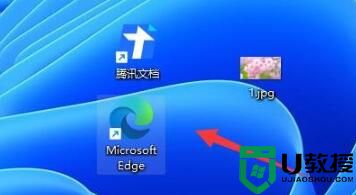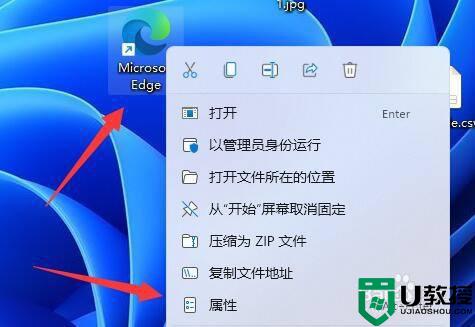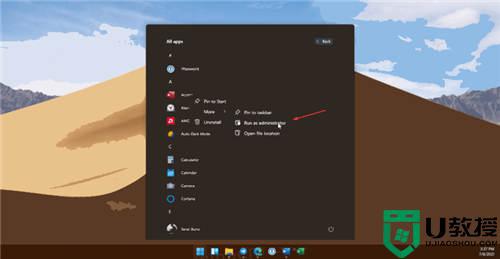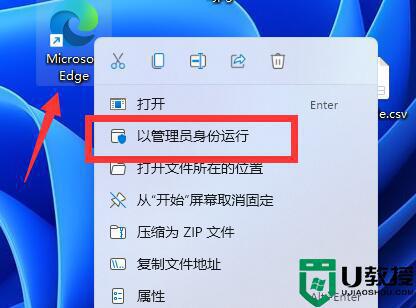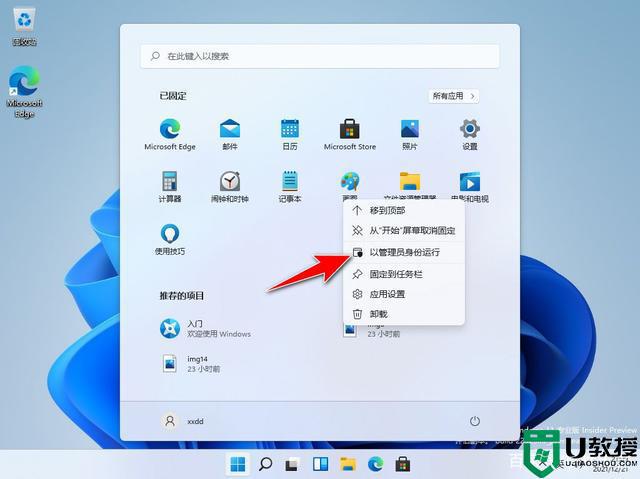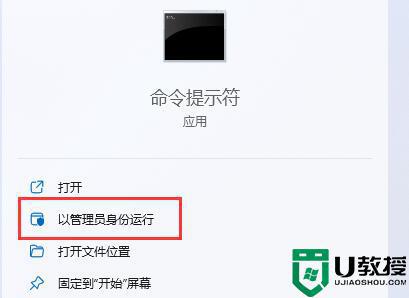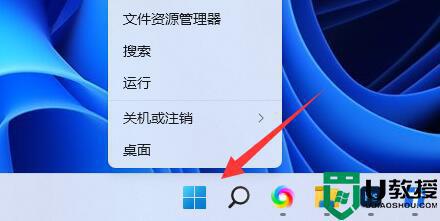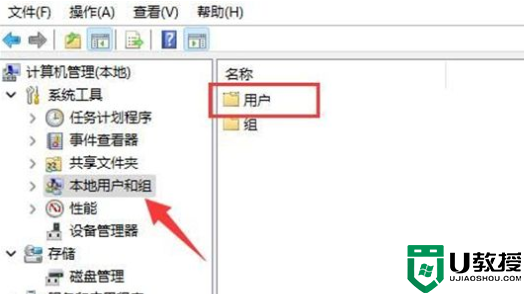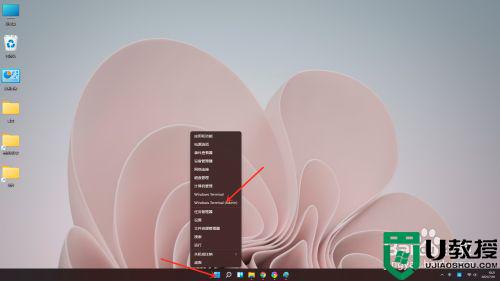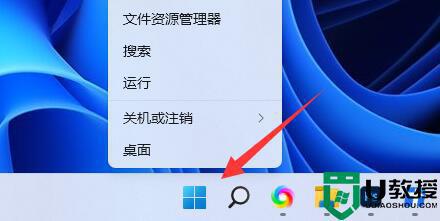Win11管理员身份运行位置在哪?Win11管理员身份运行位置介绍
时间:2023-02-27作者:admin
相信很多用户在使用电脑时都会发现,有些软件和程序需要以管理员身份运行才能正常打开。最近有些使用Win11系统的用户找不到管理员运行的位置,我们来看看边肖的管理员身份运行位置的介绍。
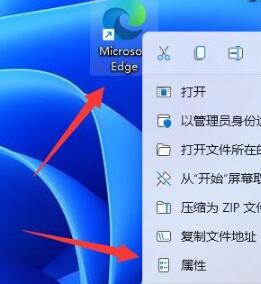
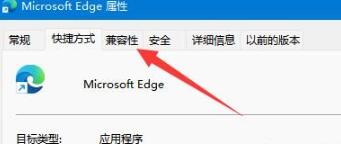

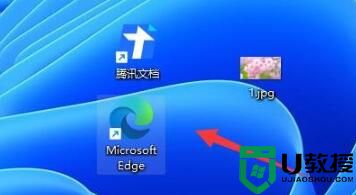
Win11管理员身份运行位置介绍
方法一
1.首先找到你想打开的软件或程序。
2.右键单击软件并选择“以管理员身份运行”。
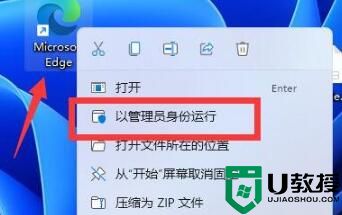
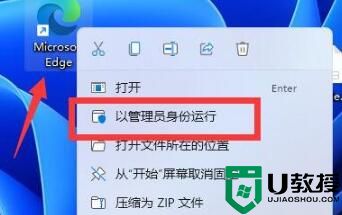
方法2
1.如果没有,右键单击软件并打开“属性”。
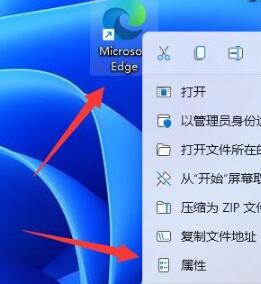
2.然后输入上面的“兼容性”。
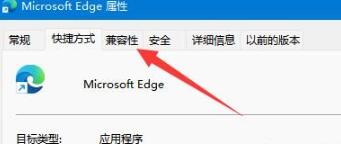
3.然后选中下面的“以管理员身份运行该程序”,并单击“确定”。

4.然后双击打开软件,就可以以管理员身份运行了。